Hoe stel ik de vingerafdruklezer in op mijn Acer notebook?
Naast het gebruik van een wachtwoord of pincode om u aan te melden bij Windows apps en diensten, kunt u ook de vingerafdruklezer gebruiken om in te loggen en uw Acer laptop te ontgrendelen. Om de vingerafdruklezer te gebruiken, moet u eerst de vingerafdruklezer configureren zodat uw vingerafdruk herkend wordt om uw identiteit te bevestigen.
Het gebruik van de vingerafdruklezer
- Klik op het menu Start
 en selecteer Instellingen.
en selecteer Instellingen.
- Selecteer Accounts, en kies vervolgens Aanmeldingstoepassing opties.
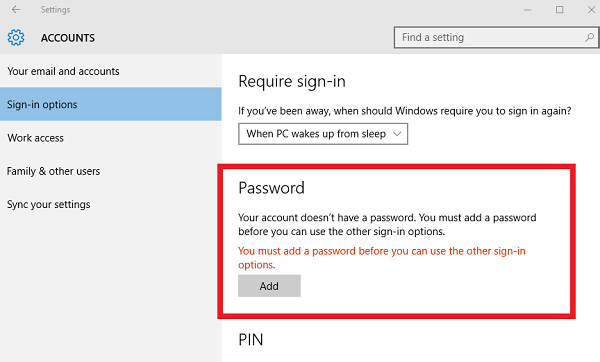
- Maak een PIN-code.
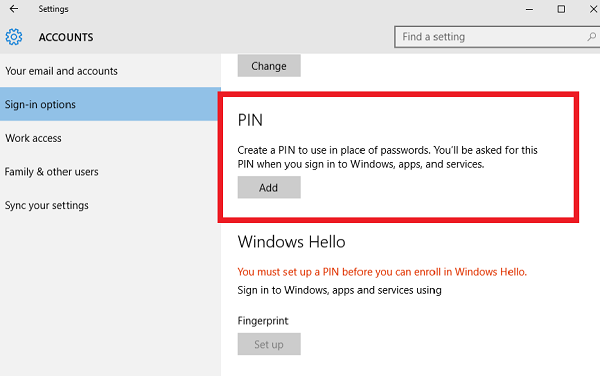
- Selecteer Instellen in de Windows Hello sectie voor het configureren van de vingerafdruklezer.
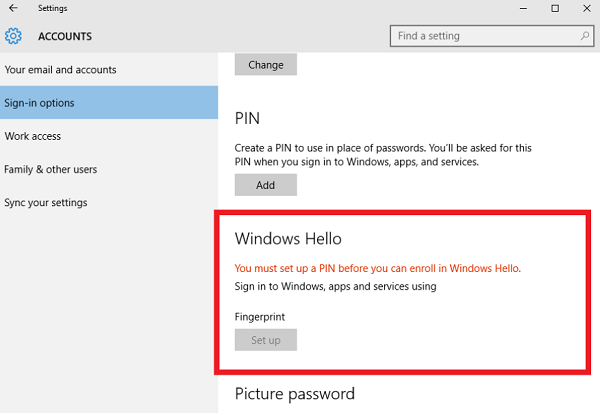
- Selecteer Aan de slag om met de vingerafdruk-configuratie te beginnen.
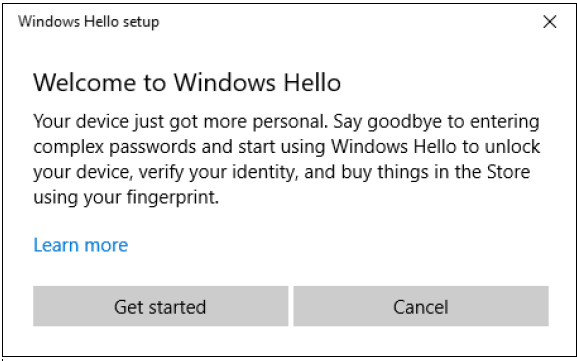
- Voer uw pincode in om uw identiteit te bevestigen.
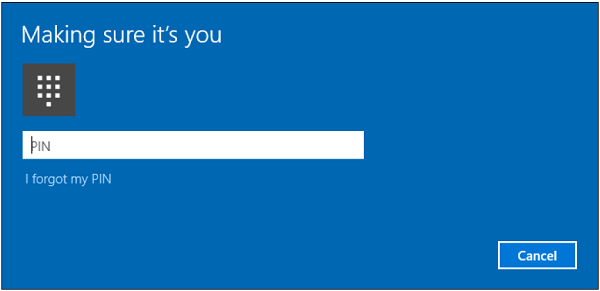
- Wanneer het Windows Hello setup-venster verschijnt, volg de aanwijzingingen op het scherm. Houd uw vinger op de sensor van de vingerafdruk en haal uw vinger er weer af. Herhaal deze stap totdat de vingerafdruk-configuratie voltooid is.
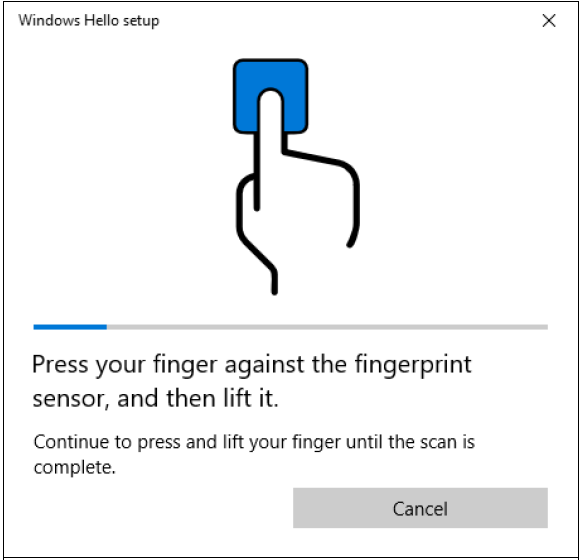
- U kunt nu kunnen inloggen of uw computer ontgrendelen door uw vinger op de vingerafdruklezer te plaatsen. Selecteer Andere toevoegen om een andere vingerafdruk in te stellen om uw computer te ontgrendelen.
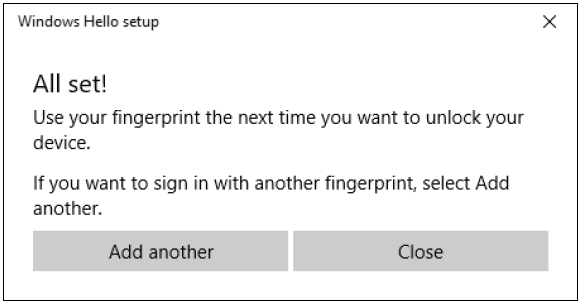
Opmerking: Als de notebook meerdere accounts heeft, kunt u toegang afzonderlijk instellen en automatisch schakelen tussen accounts.